Editor X: חזרה לגרסת ה-Editor של האתר
זמן קריאה: 2 דקות
Editor X עובר ל-Wix Studio, הפלטפורמה החדשה שלנו לסוכנויות ופרילנסרים.פרטים נוספים על Wix Studio
צפו בגרסאות קודמות של האתר שלכם ב-Editor כדי לראות איך הוא היה נראה, ושחזרו גרסה במידת הצורך. זה אומר שאתם תמיד יכולים לחזור ל-Editor אם אתם מעדיפים לעצב בפלטפורמה הזו.
כאן נסביר איך לשחזר את אתר ה-Editor שלכם:
חשוב:
- אם התחלתם את האתר ב-Editor X, אי אפשר לעבור ל-Editor. הקליקו כאן כדי להצביע לאפשרות הזו.
- העברת האתר מ-Editor ל-Editor X נמצאת כרגע בבדיקות בטא.
שחזור האתר מה-Editor
אתם יכולים לחזור ל-Editor בכל שלב בעבודה ב-Editor X. החלק של היסטוריית האתר מציג את כל הגרסאות הקודמות של האתר, כך שתוכלו לבחור את הגרסה שאתם צריכים ולשחזר אותה בקליק.
כדי לשחזר את האתר מה-Editor:
- הקליקו על Site בחלק העליון של Editor X.
- בחרו ב-Site History.
- השתמשו ברשימה כדי למצוא את גרסת ה-Editor שאתם רוצים לשחזר.
- הקליקו על אייקון החץ
 ליד הגרסה הרלוונטית.
ליד הגרסה הרלוונטית. - בדקו את השינויים כדי לוודא שזו הגרסה שאתם רוצים לשחזר.
- הקליקו על Restore.
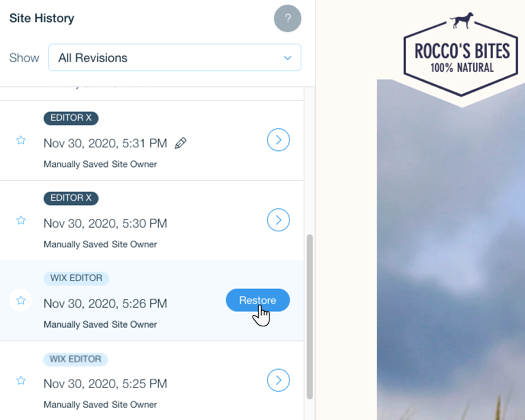
שחזור האתר מהדאשבורד
אם אתם לא עובדים כרגע בתוך ה-Editor, אתם יכולים גם להשתמש בדאשבורד כדי לחזור ל-Editor. בהגדרות האתר יש לכם גישה מלאה לגרסאות הקודמות שלכם, אז בחרו את הגרסה שאתם צריכים ושחזרו אותה.
כדי לשחזר את האתר שלכם מהדאשבורד:
- עברו אל הדאשבורד של האתר.
- הקליקו על Settings בצד שמאל.
- הקליקו על Website Settings.
- תחת Site History, הקליקו על Restore Versions.
- השתמשו ברשימה כדי למצוא את גרסת ה-Editor שאתם רוצים לשחזר.
- הקליקו על אייקון החץ
 ליד הגרסה הרלוונטית.
ליד הגרסה הרלוונטית. - בדקו את השינויים כדי לוודא שזו הגרסה שאתם רוצים לשחזר.
- הקליקו על Restore.
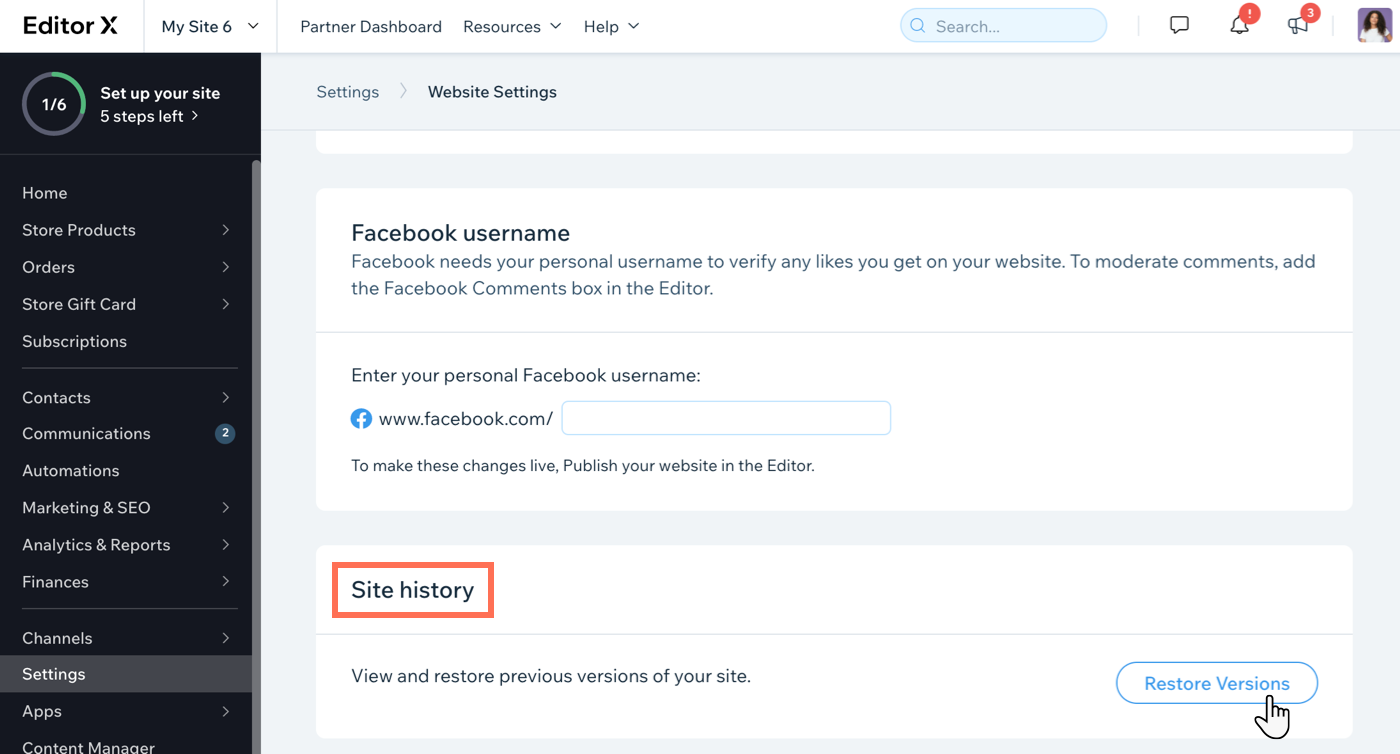
טיפ:
אם עדיין לא פרסמתם את האתר בגרסת Editor X, תוכלו לחזור ל-Editor בהקלקה על Help למעלה ובחירה באפשרות Restore to Wix Editor.
זה עזר לך?
|